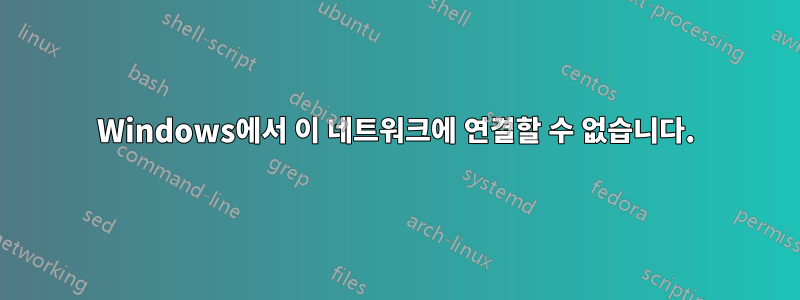
HTC Desire(Android)가 제대로 작동하는데도 불구하고 MacBook Pro(Mid-2010)의 Windows 7(Bootcamp)에서 무선 네트워크에 연결할 수 없습니다. Windows에서는 키를 묻지 않고 "Windows에서 이 네트워크에 연결할 수 없습니다"라고만 보고합니다.
나는 다음을 시도했습니다 :
- Microsoft 서버와 Bootcamp CD에서 무선 어댑터용 드라이버를 업데이트합니다. Windows에서 드라이버가 최신 상태라고 보고했습니다. 장치 관리자에 내 장치가 "Broadcom 802.11n 네트워크 어댑터"로 표시됩니다.
- 알려진 모든 무선 네트워크를 삭제하고 수동으로 무선 연결을 생성합니다. 연결이 등록되었지만 창이 연결되지 않습니다(위에 제공된 메시지도 표시되지 않음).
- Windows 네트워크 문제 해결사 사용
- 재부팅 중 :)
이들 중 어느 것도 도움이 되지 않았습니다. 문제를 진단하고 해결하기 위해 무엇을 할 수 있는지 조언해 주십시오. 감사합니다.
추신: 공유기 설정을 변경하는 것은 아파트 소유자의 것이고 다른 사람들이 문제 없이 사용하고 있기 때문에 매우 바람직하지 않습니다. 이에 대해 잘 아시는 분이 계시다면, 라우터는 인터넷 제공업체인 Alice(독일 뮌헨)의 제품입니다.
답변1
창문이 걸릴 수 있는 범위 내에 개방형 비보안 무선 네트워크가 있습니까? 시스템이 범위 내에 거의 없는 이웃의 보안되지 않은(재고!) 넷기어 장치를 가져가도록 했습니다... '무료 무선!!'이라고 생각하지만 연결을 협상하기 위해 라우터와 통신할 수 없습니다.
어리석게 들리겠지만 이것은 '달의 위상' 유형 중 하나입니다... 라우터를 재부팅해 보십시오. 플러그를 뽑고 스와힐리어로 10까지 세고 다시 연결하세요. 내 것은 새로운 사람과 이야기하고 싶지 않을 때 가끔 이런 일을 합니다. 예, Bootcamp의 Mac 쪽에서는 연결할 수 있지만 Windows에서는 라우터와 '특징'이 다릅니다. (그 말이 이해되길 바랍니다)
아파트 모퉁이를 가리키며 큰 소리로 "보세요! Elvis/Stalin/ET/StayPuft Man입니다!!!"라고 소리치세요. 그리고 그들이 멍하니 있는 동안 라우터를 재부팅하세요...
솔직히... 효과가 있어요. (재부팅, 그리고 Look! 것...)
답변2
내 어리석음에 대해 사과드립니다. 그것은 단지 잘못된 보안 키였습니다. Windows는 그것이 틀렸다고 보고하지 않았지만 자동으로 연결에 실패했습니다. Mac OS에서 동일한 작업을 시도했을 때 오류가 올바르게 보고되었습니다.
자세한 내용은 그것이 나에게 어떻게 작용했는지입니다.
- 트레이의 네트워크 아이콘을 마우스 오른쪽 버튼으로 클릭하고
Open Network and Sharing Center Manage wireless networks왼쪽에서 선택Add도구 모음에서 클릭- 선택하다
Manually create a network profile - 네트워크의 SSID(이름)를 입력하세요.
- 보안 및 암호화 유형 선택(선택한 조합이 작동하지 않는 경우 나중에 변경할 수 있음)
- 보안 키를 입력하세요(정확한지 확인하세요).
- 클릭
Next하고Close
이제 트레이 아이콘을 한 번 클릭하고 연결 옆에 빨간색 십자가가 표시되는지 확인하세요. 일반적으로 이는 6단계에서 잘못된 보안/암호화 유형을 선택했음을 의미합니다. 연결을 마우스 오른쪽 버튼으로 클릭하고 을 선택하세요 Properties. 탭 에서 Security보안 및 암호화 유형을 변경할 수 있습니다. 적십자 표시가 사라질 때까지 다양한 조합을 시도해보세요. 그런 다음 연결을 클릭하고 을 선택하십시오 Connect. 이제 작동할 것입니다.
행운을 빌어요!
PS. 사진으로 보여달라는 요청이 있으시면 댓글로 적어주시면 스크린샷을 만들어 드리겠습니다.
답변3
Windows 7에서는 WPA2-AES 암호화를 선호합니다. 모뎀/라우터 설정을 확인하여 올바른 암호화를 사용하고 있는지 확인하세요.


